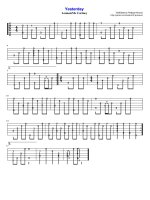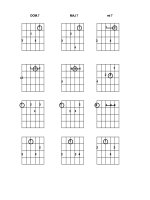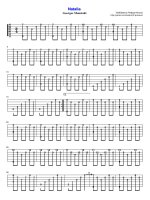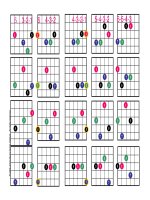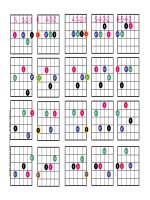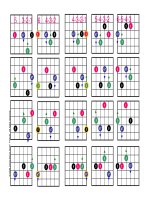BaiTap excel tủ tài liệu bách khoa
Bạn đang xem bản rút gọn của tài liệu. Xem và tải ngay bản đầy đủ của tài liệu tại đây (1.65 MB, 25 trang )
Đại học Nông Lâm - TPHCM
Thực hành Nhập môn Tin học – Microsoft Excel
Bài thực hành 1
1. Kiểm tra các xác lập sau đây của Windows trong Control Panel theo quy cách Việt Nam :
a) Quy cách cho dữ liệu kiểu số (Number)
- Kí hiệu thập phân (Decimal symbol) : dấu phẩy.
- Kí hiệu phân cách hàng ngàn (Digit grouping symbol) : dấu chấm
- Số chữ số lẻ ở phần thâp phân (No. of digits after decimal)
- Kí hiệu dùng làm dấu cho số âm (Negative sign symbol) : dấu trừ
- Dạng hiển thi cho số âm (Negative number format)
- Kí hiệu phân cách giữa các đối số trong hàm (List separator) : dấu chấm phẩy
- Hệ thống đo lường được sử dụng (Measurement system) : metric
Lưu ý : 3 ký hiệu (số lẽ thập phân, phân cách hàng ngàn, phân cách đối số) phải khác nhau.
b) Quy cách cho dữ liệu kiểu ngày tháng (date)
- Dạng ngày được sử dụng (Short date format) : dd/MM/yyyy (14/11/2004)
- Dạng ngày (Long date format) : dd MMMM yyyy (14 Novmber 2004)
- Date separator (Kí hiệu phân cách giữa các thành phần ngày, tháng, năm) : dấu /
c) Quy cách cho dạng tiền tệ (Currency)
- Kí hiệu tiền tệ (Currency symbol) : có thể thêm đơn vị tiền tệ mới
(vd : Đồng hay VNĐ)
- Dạng trình bày cho số dương (Positive currency format) : vị trí đơn vị tiền tệ.
- Dạng trình bày cho số âm (Negative currency format)
- Kí hiệu thập phân (Decimal symbol) : dấu phẩy
- Kí hiệu phân cách hàng ngàn (Digit grouping symbol) : dấu chấm
Lưu ý: Có thể thay đổi cho phù hợp với nhu cầu sử dụng; tuy nhiên, việc nhập dữ liệu
vào bảng tính phải luôn tuân theo các thiết lập hiện thời của hệ thống.
2) Khởi động Excel, thực hiện các yêu cầu sau đây cho giao diện:
- Tắt / mở thanh công cụ chuẩn (Standard toolbar)
- Tắt / mở thanh công cụ định dạng (Formatting toolbar)
- Tắt / mở thanh công cụ vẽ (Drawing toolbar)
- Tắt / mở nút Fill Handle.
- Dùng chuột (Mouse) thay đổi vị trí của các thanh công cụ
- Tắt / mở thanh công thức (Formula bar)
- Thay đổi kiểu Font mặc định cho bảng tính là Tahoma, size 12; Arial, size 10; Times
New Roman, size 12.
- Thay đổi số sheets mặc định cho một workbook mới là 2, 3, 4.
- Tắt/mở các thanh cuộn ngang và dọc (Horizontal scroll bar va Vertical scroll bar)
- Tắt/mở chế độ điền dữ liệu đầy đủ cho ô (Enable Autocomplete for cell values)
----------------------------------- Mỗi lần thực hành, sinh viên nên kiểm tra lại các tham số về Number, Date, … của hệ
thống theo định dạng của Việt Nam.
Thường xuyên lưu tập tin (Save) trong quá trình làm việc với Excel.
Sinh viên nên có 1 đĩa mềm để copy lại các bài tập.
Trang 1
Đại học Nông Lâm - TPHCM
Thực hành Nhập môn Tin học – Microsoft Excel
Bài thực hành 2
Mục đích: :
Nhập dữ liệu, điền dãy số liệu, chèn cột, chèn hàng
Làm quen với công thức và sao chép công thức
Lưu trữ bảng tính
Nội dung :
Mở WorkBook mới, đặt tên D:\ThucTap\<MSSV>\NHAP_VTU..XLSX
1. Nhập và trình bày bảng tính sau :
A
B
1 BẢNG KÊ HÀNG NHẬP KHO
2 Xí Nghiệp XYZ
3
4 NGÀY NHẬP
TÊN VẬT TƯ
5
10/01/2003
Cát
6
11/01/2003
Gạch ống
7
14/01/2003
Xi măng Hà Tiên
8
15/01/2003
Đá 1x2
9
16/01/2003
Đá 1x2
10
20/01/2003
Xi măng Hà Tiên
11
25/01/2003
Gạch ống
12
25/01/2003
Tole
13
27/01/2003
Fibro Ximăng
14
Tổng
C
E
F
SỐ LƯỢNG
ĐƠN GIÁ
CỘNG
15
2500
50
15
35
10
3000
100
50
2000
200
50000
15000
15000
50000
200
16000
21000
?
2. Chèn thêm cột trống vào trước cột NGÀY NHẬP, nhập nhãn (tiêu đề - tên) cho cột là STT.
3. Dùng chức năng điền dãy số liệu (Fill series) để đánh số thứ tự cho các hàng của cột STT.
4. Chèn thêm 2 cột mới vào giữa 2 cột ĐƠN GIÁ và CỘNG, nhập nhãn cho 2 cột này là
THUẾ và T.TIỀN
5. Tính cột THÀNH TIỀN theo công thức :
THÀNH TIỀN = SỐ LƯỢNG * ĐƠN GIÁ
6. Tính cột THUẾ và cột CỘNG. Biết rằng:
THUẾ = THÀNH TIỀN * 10%
CỘNG = THÀNH TIỀN + THUẾ
7. Tính tổng cột T.TIỀN, cột THUẾ và cột CỘNG (hàng Tổng)
8. Nhập (chèn) thêm vào bảng kê (từ hàng 6) 5 chứng từ (hàng) với nội dung tùy ý.
9. Cập nhật dữ liệu bảng tính (tính thêm, tính lại các ô trong bảng tính)
Trang 2
Đại học Nông Lâm - TPHCM
Thực hành Nhập môn Tin học – Microsoft Excel
Bài thực hành 03
Mục đích
Nhập dữ liệu, điền dãy số liệu
Sử dụng công thức và sao chép công thức
Sử dụng một số hàm: MIN(), MAX(), AVERAGE(), SUM() , COUNT(), COUNTA(),
ROUND()
Định dạng Font, Tạo viền (Border), trộn các ô (Merge cells), định dạng số (Number) :
Nội dung:
Mở WorkBook mới, đặt tên D:\ThucTap\<MSSV>\Luong1202..XLSX
1. Nhập và trình bày bảng tính sau :
A
B
C
D
E
1 Cty ABC
BẢNG LƯƠNG THÁNG 12 NĂM 2002
2
3
4
5
6
7
8
9
10
11
12
13
14
15
16
17
18
19
20
21
22
23
24
HỌ
TÊN
NGUYỄN THỊ HỒNG HẠNH
LÊ DUY
KHƯƠNG
TRẦN LÊ NHƯ
QUỲNH
NGUYỄN PHƯƠNG THẢO
HUỲNH VĂN
HÙNG
VÕ TẤN
VIÊN
LÊ THỊ MAI
TRÂM
NGUYỄN MẠNH
DŨNG
NGUYỄN THỊ NGỌC ANH
ĐẶNG VĂN
BI
VÕ THỊ HOÀNG
OANH
NGUYỄN NGỌC
HẢI
LÊ THỊ HỒNG
HẠNH
TRẦN NGỌC
OANH
LÊ VĂN
ANH
Số nhân viên
?
TỔNG CỘNG
THU NHẬP CAO NHẤT
THU NHẬP THẤP NHẤT
THU NHẬP TRUNG BÌNH
LCB
NGÀY CÔNG
500000
100000
400000
350000
250000
150000
500000
450000
350000
400000
250000
400000
150000
250000
150000
26
25
28
24
23
28
27
27
26
25
26
26
27
24
27
LƯƠNG
?
?
?
?
Trang 3
Đại học Nông Lâm - TPHCM
Thực hành Nhập môn Tin học – Microsoft Excel
2. Chèn thêm cột mới vào bên trái cột họ, tiêu đề cho cột này là STT. Thực hiện lệnh điền số
liệu cho cột STT.
3. Lập công thức tính cột LƯƠNG. Biết rằng:
LƯƠNG = LCB / 26 * NGÀY CÔNG
* Lưu ý:
- Những ngày dôi trên 26 ngày được tính gấp đôi.
- Số tiền lương được làm tròn đến hàng ngàn.
4. Chèn bên trái cột LƯƠNG 2 cột mới với tiêu đề: TẠM ỨNG, CÒN LẠI. Tính:
- TẠM ỨNG = 2/3 * LƯƠNG
(làm tròn kết quả đến hàng ngàn)
- CÒN LẠI = LƯƠNG – TẠM ỨNG
(làm tròn đến hàng ngàn)
5. Tính
-
Tổng (cộng) cột LƯƠNG
-
Thu nhập cao nhất (Giá trị lớn nhất cột LƯƠNG)
-
Thu nhập thấp nhất (Giá trị nhỏ nhất cột LƯƠNG)
-
Thu nhập trung bình (Trung bình cột LƯƠNG)
6. Định dạng các cột: LCB, LƯƠNG, TẠM ỨNG, CÒN LẠI theo dạng tiền tệ (Currency style),
không số lẻ phận phân, phân cách hàng ngàn bởi dấu chấm.
7. Lưu tập tin.
-oOo-
Trang 4
Đại học Nông Lâm - TPHCM
Thực hành Nhập môn Tin học – Microsoft Excel
Bài thực hành 04
Mục đích:
Sử dụng một số hàm xử lý chuỗi
Mở WorkBook mới, đặt tên D:\ThucTap\<MSSV>\XULYCHUOI..XLSX.
Nhập bảng tính sau
A
1
2
B
Cho chuỗi kí tự
TRUNG TAM TIN HOC TRUONG DHNL THANH PHO HO CHI MINH
3
4
5
6
7
8
9
10
11
Độ dài chuỗi
9 kí tự bên trái
6 kí tự bắt đầu từ kí tự thứ 11
Từ kí tự thứ 25 đến cuối chuỗi
Trừ ra 21 kí tự bên phải
Đổi sang chữ thường
Đổi sang dạng tên riêng (chữ hoa đầu từ)
Bắt đầu từ kí tự 19, trừ ra 21 kí tự sau cùng
?
?
?
?
?
?
?
?
12
13
14
Cho chuỗi kí tự
khoa cong nghe thong tin truong nong lam
15
16
17
18
19
20
21
22
23
Độ dài chuỗi
4 kí tự bên trái
9 kí tự bắt đầu từ kí tự thứ 16
8 kí tự bên phải
Từ kí tự thứ 26 đến cuối chuỗi
Trừ ra 8 kí tự bên phải
Đổi sang chữ hoa
Đổi sang dạng tên riêng
?
?
?
?
?
?
?
?
Lập công thức thích hợp cho các ô có dấu ? .
Trang 5
Đại học Nông Lâm - TPHCM
Thực hành Nhập môn Tin học – Microsoft Excel
Bài thực hành 05
Mục đích:
Định dạng: Tiền tệ (currency) , Ngày (date)
Sử dụng hàm IF()
Nội dung :
Mở WorkBook mới, đặt tên D:\ThucTap\<MSSV>\SOBANHANG..XLSX.
1. Nhập bảng tính cho bên dưới
A
B
1
ĐƠN
5
6
7
8
9
10
11
12
13
14
15
16
17
D
E
F
G
SỔ THEO DÕI BÁN HÀNG
2 HÀNG
4
C
1
2
3
4
5
6
7
8
9
10
11
12
13
KHÁCH HÀNG
TRỊ GIÁ
NGÀY GIAO
HÀNG
Cty TNHH Hoàn Cầu
5000000 10/11/02
Nguyễn Thị Bé Ba
2000000 17/11/02
Lâm Khởi
4500000 16/11/02
Cty CPNV
500000 20/11/02
Võ Hùng
1200000 24/11/02
XN BLON
6000000 27/11/02
Cty TNHH Tân Trí
5500000 29/11/02
Bùi Hiển Khánh
2900000 05/12/02
Trần Trí
8750000 06/12/02
Nguyễn Thị Thu Hồng 6500000 10/12/02
Lê Hoàng Thịnh
12700000 15/12/02
Hồ Xuân Giang
20000000 20/12/02
Trương Kim Chi
15000000 21/12/02
CỘNG
NGÀY THANH
TOÁN
GIẢM GIÁ CÒN LẠI
25/11/02
22/11/02
26/11/02
10/12/02
02/12/02
04/12/02
11/12/02
23/12/02
21/12/02
15/12/02
24/12/02
06/01/03
05/01/03
2- Định dạng cột TRỊ GIÁ theo dạng tiền tệ (currency) với đơn vị tiền tệ $, không số lẻ thập
phân.
3- Định dạng cột NGÀY GIAO HÀNG và NGÀY THANH TOÁN theo dạng dd-mmm-yyyy (18Jan-2003)
4. Lập công thức tính GIẢM GIÁ, trên cơ sở TRỊ GIÁ. Biết rằng nếu thanh toán sau ngày giao
hàng không quá 10 ngày thì giảm giá 5% trị giá của đơn hàng, ngoài ra không giảm giá.
5. Lập công thức tính cột CÒN LẠI. Biết:
CÒN LẠI = TRỊ GIÁ - GIẢM GIÁ
6. Lập công thức tính tổng cộng cho từng cột TRỊ GIÁ, GIẢM GIÁ và CÒN LẠI.
7. Lưu tập tin.
--------oOo---------
Trang 6
Đại học Nông Lâm - TPHCM
Thực hành Nhập môn Tin học – Microsoft Excel
Bài thực hành 06
Mục đích:
Định dạng: Tiền tệ (currency) , Ngày (date) , Phần trăm (%),…
Sử dụng hàm IF(), DATE(),…
Sắp xếp
Nội dung:
Mở workbook mới, đặt tên D:\ThucTap\<MSSV>\Bai06..XLSX
1. Nhập và trình bảng tính sau :
A
1
B
C
D
E
F
G
Xí Nghiệp XYZ
2
BẢNG XÉT DUYỆT NÂNG LƯƠNG NĂM 2003
3
4
Stt
Họ
Tên
6
1
2
3
4
5
6
7
8
9
10
11
12
13
14
15
Nguyễn Bá
Nguyễn Trung
Võ Thị
Nguyễn Thị Kim
Phạm Văn
Lê Văn
Trần Thị
Võ Văn
Lê Thị
Trần Thị Như
Bùi Đình
Nguyễn Kim
Trương Thị Mỹ
Nguyễn Kim
Nguyễn Thu
Duy
Tín
Thu
Anh
Doãn
Bình
Bình
Khương
Thúy
Loan
Loan
Ánh
Chi
Nguyên
Hà
7
8
9
10
11
12
13
14
15
16
17
18
19
20
Ngày
Lượng hiện Mức tăng
Lương mới
tuyểndụng
tại
thêm
11/11/87
23/01/82
12/05/85
26/02/90
19/04/92
14/05/89
02/02/88
21/04/91
15/10/90
18/04/87
15/06/89
20/04/87
12/02/82
01/05/82
02/11/88
300000
275000
250000
750000
250000
350000
150000
200000
300000
250000
150000
250000
280000
210000
190000
2. Lập công thức xác định mức tăng thêm của lương. Biết rằng:
Nếu nhân viên được tuyển dụng trước ngày 01 tháng 01 năm 1988 thì mức tăng thêm là
0,5; ngoài ra mức tăng thêm là 0,3
3. Tính lương mới cho từng nhân viên theo công thức
Lương mới = Lương hiện tại * (1 + Mức tăng thêm)
(làm tròn đến hàng trăm)
4. Định dạng phần trăm cột Mức tăng thêm, định dạng tiền tệ với đơn vị tiền tệ VNĐ (ví dụ
1.435.000 VNĐ) không số lẻ thập phân cho cột Lương hiện tại, Lương mới.
5. Sắp xếp danh sách theo tứ tự tăng dần của tên, nếu cùng tên thì sắp tăng dần theo họ.
6. Lưu bảng tính
-oOo-
Trang 7
Đại học Nông Lâm - TPHCM
Thực hành Nhập môn Tin học – Microsoft Excel
Bài thực hành 07
Mục đích:
Định dạng: Number
Sử dụng hàm IF(), AND(), OR()
Sắp xếp
Nội dung:
Mở workbook mới, đặt tên D:\ThucTap\<MSSV>\THUONG2002..XLSX.
1. Nhập và trình bày bảng tính như sau
A
B
C
D
E
F
G
DANH SÁCH KHEN THƯỞNG NĂM 2002
1
2
3
STT
4
1
2
3
4
5
6
7
8
9
10
11
12
13
5
6
7
8
9
10
11
12
13
14
15
16
HỌ
TÊN
Lê Thị Tuyết
Trần Nguyễn Kim
Bùi Văn
Hà Thanh
Nguyễn Bảo
Võ Đình
Dương Ngọc
Lê Văn
Hồ Bảo
Phạm Trần Khánh
Nguyễn Thị
Nguyễn Tấn
Trần Thị Bích
Mai
Nguyên
Ba
Thảo
Yến
Huy
Ánh
Tự
Quyên
Thiện
Thảo
Hùng
Ngọc
ĐƠN VỊ
PKD
PTV
PKD
PKT
PKD
PTV
PTV
PKT
PTV
PKD
PKD
PTV
PKT
CHỨC VỤ
TP
TTR
PP
TP
TP
PP
PP
XẾP LOẠI
THƯỞNG
A
B
B
B
A
C
B
A
A
C
A
B
C
2. Lập công thức tính cột THƯỞNG cho từng nhân viên. Biết rằng, mức thưởng tùy theo kết
quả xếp loại nhân viên.
Đối với những nhân viên có chức vụ là TP, PP hay TTR
- Mức thưởng loại A là 300000
- Mức thưởng loại B là 150000
- Mức thưởng lọai C là 100000
Đối với những nhân viên thường (không có chức vụ) thì mức thưởng quy định như
sau:
- Mức thưởng cho loại A là 200000
- Mức thưởng cho loại B là 100000
- Mức thưởng cho loại C là 60000
3. Định dạng cho cột THƯỞNG, không số lẻ thập phân, có dấu phân cách hàng ngàn.
3. Sắp xếp danh sách theo nhóm đơn vị, trong cùng đơn vị sắp tăng dần theo tên nhân viên
và nếu trùng tên thì phải sắp theo họ (nghĩa là độ ưu tiên giảm dần của các khóa sắp xếp
ĐƠN VỊ, TÊN, HỌ)
4. Lưu bảng tính.
Trang 8
Đại học Nông Lâm - TPHCM
Thực hành Nhập môn Tin học – Microsoft Excel
Bài thực hành 08
C
D
E
F
G
H
I
THỰC
LÃNH
1
B
PHỤ CẤP
A
LƯƠNG
Mục đích:
Sử dụng bảng tính đã có
Chèn thêm cột
Sử dụng hàm MAX(),MIN(), IF(), AND(),OR()
Định dạng tiền tệ theo đơn vị tiền tệ cho trước
Sắp xếp
Nội dung :
1. Mở bảng tính LUONG1202..XLSX đã tạo trong bài thực hành 02.
2. Lưu lại thành một bảng tính mới với tên mới LUONG0103..XLSX
3. Chèn thêm một số cột và sửa dữ liệu để được bảng tính như bên dưới
CTY ABC
2
BẢNG LƯƠNG THÁNG 01 NĂM 2003
3
6
1
2
3
4
5
6
7
8
9
10
11
12
13
14
15
7
8
9
10
11
12
13
14
15
16
17
18
19
20
HỌ
NGUYỄN THỊ HỒNG
LÊ DUY
TRẦN LÊ NHƯ
NGUYỄN PHƯƠNG
HUỲNH VĂN
VÕ TẤN
LÊ THỊ MAI
NGUYỄN MẠNH
NGUYỄN THỊ NGỌC
ĐẶNG VĂN
VÕ THỊ HOÀNG
NGUYỄN NGỌC
LÊ THỊ HỒNG
TRẦN NGỌC
LÊ VĂN
TÊN
HẠNH
KHƯƠNG
QUỲNH
THẢO
HÙNG
VIÊN
TRÂM
DŨNG
ANH
BI
OANH
HẢI
HẠNH
OANH
ANH
GD
TP
TP
PGD
PP
PP
GD
500000
100000
400000
350000
250000
150000
500000
450000
350000
400000
250000
400000
150000
250000
150000
NGÀY
CÔNG
STT
LƯƠNG CB
5
CHỨC VỤ
4
26
25
28
24
23
28
27
27
26
25
26
26
27
24
27
4. Lập công thức xác định phụ cấp cho từng nhân viên. Biết rằng, mức phụ cấp dựa theo
chức vụ:
Nếu chức vụ là GD thì phụ cấp 150000.
Nếu chức vụ là PGD thì phục cấp 120000.
Nếu chức vụ là TP hay PP thì phụ cấp 100000.
Ngoài ra không tính phụ cấp
Trang 9
Đại học Nông Lâm - TPHCM
Thực hành Nhập môn Tin học – Microsoft Excel
5. Tính thực lãnh cho từng nhân viên. Biết rằng:
Thực lãnh = Lương + Phụ cấp
6. Định dạng cột Lương CB, Phụ cấp và thực lãnh theo dạng tiền tệ (đơn vị tiền tệ là Đồng)
7. Sắp danh sách nhân viên theo thứ tự giảm dần cột thực lãnh.
8. Lưu bảng tính.
-oOo-
Trang 10
Đại học Nông Lâm - TPHCM
Thực hành Nhập môn Tin học – Microsoft Excel
Bài thực hành 09
Mục đích:
Định dạng: tiền tệ (currency) , số (number)
Sử dụng các kiểu địa chỉ ô (địa chỉ tương đối, địa chỉ tuyệt đối)
Sắp xếp
Nội dung:
Mở workbook mới, đặt tên D:\ThucTap\<MSSV>\LUONG0103..XLSX.
1. Nhập và trình bày bảng tính như đã cho.
A
C
D
E
F
G
H
CÔNG TY ABC
BẢNG THANH TOÁN LƯƠNG THÁNG 10-2002
2
TỔNG QUỸ LƯƠNG
HỌ
NỮ
5
STT
6
7
8
9
10
11
12
13
14
15
01
NGUYỄN TRẦN
NA
02
TRẦN THỊ
BÍCH
X
03
LÊ THỊ PHƯƠNG
THẢO
X
04
VÕ TẤN
BỬU
05
BÙI NGỌC
HÙNG
06
LÂM THỊ THU
HÀ
X
07
LÊ NGUYỄN CẨM
TÚ
X
08
TRẦN LÊ TÚ
ANH
X
09
NGUYỄN VĂN
DŨNG
TÊN
C. VỤ
3
4
NGÀY
CÔNG
1
B
HỆ SỐ
25000000
LƯƠNG
24
26
TP
25
24
PP
25
25
PP
26
20
TOTR
24
TỔNG
2. Lập công thức xác định tổng số ngày công của tất cả nhân viên (hàng Tổng)
3. Lập công thức xác định hệ số lương cho từng nhân viên (cột hệ số). Biết rằng:
Hệ số = Số ngày công / Tổng số ngày công
Định dạng cột hệ số có 2 số lẻ thập phân.
4. Tính lương cho từng nhân viên (cột Lương) theo công thức
Lương = Tổng quỹ lương * hệ số
(làm tròn đến hàng trăm).
5. Định dạng ô Tổng quỹ lương và cột Lương theo dạng tiền tệ (Currency), không số lẻ thập
phân, đơn vị tiền tệ là VNĐ và đặt cách sau giá trị số 1 khoảng trắng (ví dụ 123.000 VNĐ)
6. Sắp danh sách nhân viên theo thứ tự tăng dần của tên, nếu trùng tên thì sắp tăng dần theo họ
7. Lưu bảng tính.
Trang 11
Đại học Nông Lâm - TPHCM
Thực hành Nhập môn Tin học – Microsoft Excel
Bài thực hành 10
Mục đích:
Sử dụng các kiểu địa chỉ ô
Định dạng
Nội dung:
Mở workbook mới, đặt tên D:\ThucTap\<MSSV>\KETQUAKD..XLSX.
1. Nhập và trình bày bảng tính sau
A
B
C
D
E
F
G
1 Cty Xay dựng Hữu Minh
2
3
TỔNG KẾT KẾT QUẢ HOẠT ĐỘNG KINH DOANH NĂM 2002
4
5
Trích
6 Tháng Lợi tức QL Phí Quảng cáo BHXH Lương Còn lại
7
0,15
0,2
0,1
0,45
8
1
20000000
9
2
15000000
10
3
25000000
11
4
30000000
12
5
27000000
13
6
24000000
14
7
15000000
15
8
35000000
16
9
28000000
17
Cộng
2. Lập công thức xác định số tiền trích cho QL Phí trong tháng 1. Với
QL Phí = Lợi tức * Tỷ lệ trích
3. Thực hiện sao chép công thức xác định ở câu 2 để có được dữ liệu đầy đủ dữ liệu cho các
cột: QL Phí, Quảng cáo, BHXH và Lương
4. Định dạng :
Tỷ lệ trích cho từng loại phí theo dạng phần trăm, 2 số lẻ thập phân.
Lợi tức và các số tiền tương ứng với các phí được trích theo dạng Number không có
số lẻ, phân ngăn cách hàng ngàn bằng dấu chấm.
5. Lập công thức tính Tổng Cộng cho từng cột (hàng Cộng)
6. Lưu bảng tính.
Trang 12
Đại học Nông Lâm - TPHCM
Thực hành Nhập môn Tin học – Microsoft Excel
Bài thực hành 11
Mục đích :
Các kiểu địa chỉ ô
Sử dụng hàm dò tìmVLOOKUP()
Nội dung :
Mở workbook mới, đặt tên D:\ThucTap\<MSSV>\Bai11..XLSX.
1) Nhập bảng dữ liệu sau đây trên một sheet, đặt tên sheet này là BangLuong
A
C
D
E
F
G
H
Cty XYZ
BẢNG LƯƠNG NHÂN VIÊN THÁNG 12 NĂM 2002
2
3
Lương Căn bản
HỌ
C.VỤ
NGÀY
CÔNG
1
B
4
STT
5
6
7
8
9
10
11
12
13
01
TRẦN THỊ MỸ
HẠNH
NV
22
02
NGUYỄN TRẦN
NA
TTR
24
03
ĐẶNG THẾ
MẪN
NV
28
04
TRẦN NGUYỄN KHÔI
NGUYÊN
TP
26
05
VÕ TẤN
VIÊN
NV
20
06
LÊ THỊ KIỀU
THU
NV
24
07
PHAN THỊ TÚ
ANH
TP
30
08
NGUYỄN VĂN
HÙNG
PP
26
TÊN
LƯƠNG
PHỤ
CẤP
350000
TỔNG
CỘNG
14
15 MỨC PHỤ CẤP THEO CHỨC VỤ
16 C.VỤ
PHỤ CẤP
17 NV
0
18 TP
150000
19 PP
100000
20 TTR
MỨC THUẾ THU NHẬP
Thu nhập từ
0
300000
350000
400000
Thuế
0
15000
25000
40000
60000
2) Tính lương cho từng nhân viên theo công thức:
Lương = Lương căn bản /26 * số ngày công
3) Lập công thức xác định phụ cấp cho từng nhân viên bằng cách dò chức vụ của nhân viên
trong bảng mức phụ cấp quy định để lấy phụ cấp.
4) Tính: Tổng = Lương + Phụ cấp
5) Thêm vào bên phải bảng lương cột có nhãn là Thuế TN. Tính thuế thu nhập (cột thuế TN)
cho từng nhân viên dựa vào tổng thu nhập của nhân viên và mức thuế thu nhập quy định
cho trong bảng.
6) Tính tổng cộng các cột: Lương, phụ cấp, tổng thu nhập, thuế TN
7) Lưu bảng tính.
8) Save As BAI11b..XLSX; trường hợp không có hàng NV trong bảng mức phụ cấp và cột 0
trong bảng mức thuế thu nhập. (sử dụng hàm ISNA).
Trang 13
Đại học Nông Lâm - TPHCM
Thực hành Nhập môn Tin học – Microsoft Excel
Bài thực hành 12
Mục đích
Sử dụng các hàm SUMPRODUCT(). RANK()
Sử dụng hàm IF(), COUNTIF()
Nội dung
Mở workbook mới, đặt tên D:\ThucTap\<MSSV>\BAITAP_12..XLSX.
1. Nhập bảng dữ liệu sau đây :
A
B
C
D
E
F
G
H
HÓA
1
ĐIỂM
TRUNG
BÌNH
1
2
3
4
5
6
7
8
9
10
11
12
13
14
15
16
17
18
19
20
21
22
23
24
25
KẾT QUẢ HỌC TẬP
STT
1
2
3
4
5
6
7
8
9
10
11
12
13
14
15
HỌ
TÊN
TRẦN PHẠM
NGUYỄN HOÀNG
PHẠM VĂN
LÊ NGUYỄN
LÝ MẠNH
TRƯƠNG QUỐC
ĐOÀN VÕ ANH
DƯƠNG HỒNG ÁI
HOÀNG THỊ THU
TRẦN LÊ
NGUYỄN HỮU NHẬT
LÊ VĂN
LÝ QUỐC
TRẦN TRUNG
TRẦN THANH HỒNG
BÍCH
THẮNG
HOÀNG
PHƯƠNG
CƯỜNG
THỊNH
THƯ
NHI
HẠNH
THÀNH
LINH
MINH
NHẬT
HẬU
UYÊN
XẾP LOẠI
SỐ LƯỢNG
GIỎI
TOÁN
4
KHÁ
Môn / hệ số
ANH
LÝ
3
2
T-BÌNH
KÉM
2. Nhập điểm tùy chọn cho các môn học TOÁN, ANH, LÝ, HÓA theo thang điểm 10.
3. Tính ĐIỂM TRUNG BÌNH của mỗi học sinh (các môn học được tính theo hệ số).
4. Chèn thêm cột XẾP HẠNG vào sau cột ĐIỂM TRUNG BÌNH
Lập công thức tính cột XẾP HẠNG theo thứ tự của ĐIỂM TRUNG BÌNH
5. Chèn thêm cột XẾP LOẠI vào sau cột XẾP HẠNG.
Lập công thức tính cột XẾP LOẠI dựa theo ĐIỂM TRUNG BÌNH như sau:
- ĐIỂM TRUNG BÌNH
>= 8
,
XẾP LOẠI : “GIỎI”
- ĐIỂM TRUNG BÌNH
>= 6,5
,
XẾP LOẠI : “KHÁ”
- ĐIỂM TRUNG BÌNH
>= 5
,
XẾP LOẠI : “TRUNG BÌNH”
- ĐIỂM TRUNG BÌNH
<5
,
XẾP LOẠI : “KÉM”
6. Tính số học sinh của các XẾP LOẠI (ô C25, D25, E25 và F25).
Trang 14
Đại học Nông Lâm - TPHCM
Thực hành Nhập môn Tin học – Microsoft Excel
Bài thực hành 13
Mục đích
Làm việc với nhiều sheet
Sử dụng các hàm dò tìm.
Sử dụng các hàm xử lý chuỗi: LEFT(), LEN(),MID(), LEN(), MID()
Sử dụng hàm IF(), SUMIF(), COUNTIF()
Nội dung
1. Mở workbook mới, đặt tên D:\ThucTap\<MSSV>\BAITAP_13..XLSX.
a) Nhập bảng dữ liệu sau đây trên một sheet, đặt tên sheet này là BangKe
A
1
B
D
E
F
G
H
I
Giảm giá
Tiền trả
KHÁCH SẠN R
BẢNG KÊ CHI TIẾT DOANH THU NĂM 2002
2
3
4
5
6
7
8
9
10
11
12
13
14
15
C
Ngày đến
Phòng
Số
ngày
Ngày đi
TT
Khách
01
Nguyễn Thị Nhung
I-101
05/02/02
15/03/02
02
Nguyễn Tấn Hùng
III-201
18/03/02
05/07/02
03
Võ Thị Kiều
II-103
05/04/02
24/0502
04
Hùynh Văn Mẫn
I-101
05/04/02
12/06/02
05
Lâm Chí Đạt
II-103
05/10/02
13/10/02
06
Nguyễn Trần Na
III-201
05/12/02
16/12/02
07
Phạm văn Hùng
I-102
18/05/02
22/05/02
08
Trần Thiện Tân
II-103
21/05/02
23/05/02
09
Ngô Tấn Long
III-201
25/05/02
25/05/02
10
Phan Hoàng Long
III-201
27/05/02
21/06/02
11
Trần Lê Quốc
II-103
06/01/02
24/01/02
12
Vũ Tất Dũng
II-103
10/04/02
06/05/02
Đơn giá
b) Nhập bảng sau đây trên sheet thứ 2 (khác):
A
B
C
D
E
GIẢM GIÁ
1
2
Số ngày ở từ
3
Giảm giá
0
7
15
20
0%
5%
10%
20%
Đặt tên sheet này là GiamGia
c) Nhập bảng dữ liệu sau đây trên sheet thứ 3 (khác)
A
B
ĐƠN GIÁ PHÒNG
1
LOẠI
2
ĐƠN GIÁ
150.000
3
I
4
II
120.000
5
III
80.000
Đặt tên cho sheet này là BangGia
Trang 15
Đại học Nông Lâm - TPHCM
Thực hành Nhập môn Tin học – Microsoft Excel
2. Lập công thức xác định số ngày ở. Biết rằng Số ngày ở = Ngày đi - Ngày đến
Nhưng nếu ngày đi trùng với ngày đến thì số ngày ở được tính là 1
3. Lập công thức xác định đơn giá phòng cho các lần thuê bằng cách lấy loại phòng dò tìm
trong bảng đơn giá phòng để lấy đơn giá (Loại phòng là các kí tự bên trái của số hiệu phòng)
4) Lập công thức xác định hệ số giảm giá cho các lần thuê dựa trên số ngày ở và mức giảm
giá quy định theo bảng.
5) Lập công thức tính Tiền trả và Cộng cột tiền trả.
- Tiền trả = Số ngày ở * Đơn giá *(1-giảm giá)
- Cộng = Tổng cộng cột tiền trả.
6) Thêm sheet mới, nhập bảng sau đây:
A
Phòng
Số lượt thuê
Tổng thu
1
2
3
B
I-101
?
?
C
I-102
?
?
D
II-103
?
?
E
III-201
?
?
Lập các công thức tính:
-
Số lượt khách thuê trên từng phòng
-
Tổng số tiền thu được từ mỗi phòng
7) Lưu bảng tính.
6B
1
2
3
A
LOẠI PHÒNG
Số lượt thuê
Tổng thu
B
I
?
?
C
II
?
?
D
III
?
?
Trang 16
Đại học Nông Lâm - TPHCM
Thực hành Nhập môn Tin học – Microsoft Excel
Bài thực hành 14
Sử dụng các hàm dò tìm VLOOKUP(), HLOOKUP()
Sử dụng các hàm : MID(), VALUE(), ROUND(), ÍSBLANK()...
Sử dụng bảng tính với nhiều sheet
Nội dung :
Mở workbookmới, đặt tên D:\ThucTap\<MSSV>\BAITAP_14..XLSX.
A
B
D
E
F
G
H
I
J
BẢNG LƯƠNG THÁNG 12 NĂM 2002
1
2
3
4
5
6
7
8
9
10
11
12
13
14
15
16
17
C
01A001
01A002
01B003
02A001
02A002
03A009
03B010
03A011
03A012
03B003
04A003
04A004
04B001
CHỨC
VỤ
HỌ VÀ TÊN
MÃ NV
Trần Thị Lan
Cao Quỳnh Như
Nguyễn Quốc Đạt
Võ Văn Tánh
Trương Mai Lan
Nguyễn Quốc Việt
Võ Chấn Hưng
Cao Mai Lý
Đặng Q. Cường
Lê Thị Thanh
Nguyễn Văn Sơn
Lâm Ngọc Bảo
Võ Văn Hòai
CỘNG
1
2
3
4
5
6
7
8
MÃ KT
HS TĐ
HS TN
PHỤ CẤP
LOẠI 1
GD
LOẠI 2
LG
A
B
C
A
C
A
A
B
C
A
C
A
B
TP
KT
PGD
PP
TQ
A
B
BẢNG QUY ĐỊNH HSTN
Chức Vụ
HSTN
GD
6
PGD
5
TP
4
PP
3
KT
3
TQ
2
1
2
3
4
5
6
7
A
B
MỨC PHỤ CẤP LOẠI 1
MÃ PC
MỨC PC
1
100000
2
80000
3
60000
4
50000
5
30000
A
1
2
3
ĐIỂM TĐ
B
C
BẢNG QUY ĐỊNH HSTĐ
MÃ KT
A
B
HSTĐ
10
8
D
C
6
MỨC PHỤ CẤP LOẠI 2
Kí tự thứ 3 của MÃ NV
PC loại 2
A
B
Khác
PC loại 1 + 46500
PC loại 1 + 42000
Giữ nguyên PC loại 1
** Tổng quỹ lương : 50.000.000 đồng.
Trang 17
Đại học Nông Lâm - TPHCM
Thực hành Nhập môn Tin học – Microsoft Excel
1) Xóa hoặc thêm các sheet sao cho số sheet còn lại trên workbook là 4.
Đặt tên các sheet lần lược là: BG, HSTN, HSTĐ và PHUCAP.
Nhập bảng lương vào sheet BG, bảng quy định HSTN vào sheet HSTN, bảng phụ cấp 1 và
phụ cấp 2 vào sheet PHUCAP, và bảng quy định HSTĐ vào sheet HSTĐ.
2) Chèn thêm 1 cột vào bên trái bảng lương làm số thứ tự (STT), thực hiện điền tự động số
thứ tự cho cột này
3) Tính hệ số thi đua (HS TĐ) trong bảng lương dựa vào mã khen thưởng (MÃ KT) và bảng
quy định HSTĐ
4) Tính hệ số trách nhiệm (HS TN)cho bảng lương dựa vào chức vụ của nhân viên và hệ
bảng HSTN. (Dùng hàm ISBLANK() để kiểm tra các giá trị của cột CHỨC VỤ)
5) Tính :
- Điểm Thi đua (Điểm TĐ)
Điểm thi đua = Hệ số TĐ * Hệ số trách nhiệm
- Tổng cột Điểm TĐ
6) Tính các phụ cấp (PC) :
- PC loại 1 dựa vào loại phụ cấp 1 (kí tự thứ 2 cột Mã NV) và bảng phụ cấp loại 1 đã
cho.
- PC loại 2 dựa vào loại phụ cấp 2 (kí tự thứ 3 cột Mã NV) và bảng phụ cấp loại 2 đã
cho.
7) Tính tổng tiền lương (cột LG) cho mỗi nhân viên theo công thức:
LG = 60%Tổng quỹ lương * Điểm thi đua của nhân viên/Tổng điểm thi đua + PC loại 1 + PC loại 2.
Làm tròn kết quả đến hàng chục.
8) Chèn thêm sheet mới tên THONGKE ở sau sheet PHUCAP; nhập bảng dữ liệu sau, lập
công thức tính số người của các mức độ khác nhau trong 2 loại phụ cấp.
A
1
2
3
4
5
6
B
C
D
THỐNG KÊ THEO LOẠI PHỤ CẤP
Mã phụ cấp loại 1
1
2
3
Số người
Mã phụ cấp loại 2
Số người
A
E
4
B
Trang 18
Đại học Nơng Lâm - TPHCM
Thực hành Nhập mơn Tin học – Microsoft Excel
Bài thực hành 15
Mục đích: Tạo và hiệu chỉnh biểu đồ
Nội dung :
Mở workbookmới, đặt tên D:\ThucTap\<MSSV>\BaiTap_15..XLSX.
Nhập số liệu về dân số của tỉnh X qua các năm:
A
B
C
D
E
DÂN SỐ TÍNH X QUA CÁC NĂM
NĂM
1997
1998
1999
2000
1
2
170
50
220
NAM
NỮ
Cộng
3
4
5
200
150
350
240
200
440
280
300
580
Từ bảng số liệu đã cho, tạo các biểu đồ có dạng như sau:
1) Dân số qua các năm:
DÂN SỐ TỈNH X QUA CÁC NĂM 1997-2000
300
Số lượng (người)
250
200
NAM
150
NỮ
100
50
0
1997
1998
1999
2000
Năm
2) Tỷ lệ nam nữ
Trang 19
Đại học Nông Lâm - TPHCM
Thực hành Nhập môn Tin học – Microsoft Excel
TYÛ LEÄ NAM/NÖÕ
(NAÊM 1998)
TYÛ LEÄ NAM/NÖÕ
(NAÊM 1997)
NÖÕ
23%
NÖÕ
43%
NAM
57%
NAM
77%
3) Tình hình gia tăng dân số
Tình hình gia tăng dân số
Tổng dân số (người)
700
580
600
440
500
350
400
300
220
200
100
0
1997
1998
1999
2000
Năm
4) Tình hình dân số của tỉnh qua các năm
Trang 20
Đại học Nông Lâm - TPHCM
Thực hành Nhập môn Tin học – Microsoft Excel
Người
Dân số Nam Nữ (1997-2000)
600
500
300
400
200
300
150
200
50
100
170
200
240
280
0
1997
1998
NAM
1999
2000
Năm
NỮ
Trang 21
Đại học Nông Lâm - TPHCM
Thực hành Nhập môn Tin học – Microsoft Excel
Bài thực hành 16
Mục đích:
- Làm việc với nhiều sheet
- Sử dụng các hàm dò tìm với các kiểu dò
- Sử dụng một số hàm thông dụng: ROUND(), IF(), AND(), OR(), DATE(), SUM()
- Sử dụng các hàm tính toán có điều kiện: SUMIF(), COUNTIF()
- Sắp xếp
- Biểu đồ
1) Mở workbook mới, đặt tên D:\ThucTap\<MSSV>\BAITAP_16..XLSX.
a) Nhập bảng dữ liệu sau trên sheet thứ nhất, đặt tên sheet này là HoaDon
A
B
2
STT
Ngày
3
4
5
6
7
8
9
10
11
12
13
14
1
2
3
4
5
6
7
8
9
10
11
12
C
1
02/01/03
03/01/03
05/01/03
06/01/03
07/01/03
10/01/03
15/01/03
17/01/03
19/01/03
20/01/03
22/01/03
23/01/03
D
E
F
G
H
BẢNG KÊ HÓA ĐƠN BÁN HÀNG
Đơn Trị
Chiết
Khách hàng
Mã HH
Số LG
giá
giá
khấu
CTYA
A-100
15
KHX
B-101
2
KHY
C-100
1
CTB
A-102
20
CTA
A-102
25
CTA
A-102
10
KHX
B-101
1
KHX
C-100
3
KHY
A-100
2
CTB
A-100
5
CTA
B-101
1
CTB
C-100
3
I
J
K
Còn
lại
Thuế
T.tiền
b) Nhập bảng dữ liệu sau đây trên sheet thứ 2, đặt tên là sheet này là HangHoa
A
1
2
3
4
5
6
Mã HH
A-100
B-101
A-102
C-100
B
C
DANH MỤC HÀNG HÓA
Tên HH
ĐVT
Dream II
Chiếc
Computer
Bộ
DH88
Chiếc
Máy Photocopy
Bộ
D
Đơn giá
15000000
7000000
6500000
12000000
c) Nhập bảng dữ liệu sau đây trên sheet thứ 3, đặt tên là ChietKhau
1
2
3
A
B
C
D
E
CHIẾT KHẤU THEO SỐ LƯỢNG HÀNG MUA
Số lượng từ
0
2
5
10
Tỷ lệ chiết khấu
0
5%
8%
15%
2) Dựa trên mã của mặt hàng bán và bảng danh mục hàng hóa đã cho, lập công thức xác
định đơn giá cho các mặt hàng trong bảng kê hóa đơn.
3) Chèn vào giữa 2 cột Mã MH và Số LG của bảng kê hóa đơn 2 cột mới, nhập nhãn (tiêu
đề) cho các cột này là: Tên HH, ĐVT.
Trang 22
Đại học Nông Lâm - TPHCM
Thực hành Nhập môn Tin học – Microsoft Excel
4) Lập công thức tính giá trị cột Tên HH và ĐVT của bảng kê (2 cột vừa thêm ở câu 3) dựa
vào mã HH và bảng danh mục hàng hóa đã cho.
5) Tính cột Trị giá trong bảng kê. Biết :
Trị giá = Số lượng * đơn giá
6) Lập công thức tính tiền chiết khấu (cột Chiết khấu) trong bảng kê hóa đơn. Biết :
Chiết khấu = Trị giá * Tỷ lệ chiết khấu
với Tỷ lệ chiết khấu cho trong bảng theo số lượng hàng bán, và chỉ chiết khấu trong thời
gian từ ngày 05 tháng 01 năm 2003 đến ngày 20 tháng 01 năm 2003.
7) Lập công thức tính thuế cho các hóa đơn. Biết rằng:
Nếu hàng là loại A, thuế 15%
Nếu hàng là loại B, thuế 10%
Nếu hàng là loại C, thuế 7%
(Ghi chú: Kí tự bên trái của mã HH cho biết loại hàng)
8) Tính T. Tiền. Biết:
T.Tiền = (Trị giá – Chiết khấu) * (1+Thuế)
9) Chèn thêm sheet mới, đặt tên TỔNG HỢP, nhập bảng sau đây:
A
1
2
3
4
5
6
Khách hàng
CTYA
KHX
KHY
CTB
B
C
TỔNG HỢP DOANH THU
Số lượt mua hàng
Tổng trị giá hàng mua
Lập các công thức tính: Số lượt mua hàng của mỗi khách hàng, Tổng trị giá hàng mà mỗi
khách hàng đã mua (cho bảng này).
10) Giả sử kết quả câu 9 tính được như sau:
A
1
2
3
4
5
6
Khách hàng
CTYA
KHX
KHY
CTB
B
C
TỔNG HỢP DOANH THU
Số lượt mua hàng
Tổng trị giá hàng mua
1
225000000
3
287250000
2
232000000
3
260500000
Lập biểu đồ so sánh tỷ lệ doanh thu giữa các khách hàng.
Trang 23
Đại học Nông Lâm - TPHCM
Thực hành Nhập môn Tin học – Microsoft Excel
Bài thực hành 17
1. Tạo bảng tính D:\ThucTap\<MSSV>\BAITAP_17..XLSX
Nhập và trình bày các bảng dữ liệu sau :
A
B
C
D
E
F
G
H
SỐ
TT
NGÀY
NHẬP
MẶT HÀNG
LOẠI
SỐ
LƯỢNG
ĐƠN GIÁ
(USD)
TỶ
GIÁ
TRỊ
GIÁ
VNĐ
01
02
03
04
05
06
07
08
09
01/01/2002
05/01/2002
15/01/2002
04/02/2002
16/02/2002
24/02/2002
27/02/2002
05/03/2002
11/03/2002
100
350
200
50
150
40
30
200
50
1600
200
1200
1550
190
600
1250
185
1650
I
J
1
2
3
4
5
6
7
8
9
10
11
12
13
14
Dream II - XM
TV Sony - DM
Wave - XM
Dream II - XM
TV Sony - DM
Compaq - MT
Wave - XM
TV Sony - DM
Dream II - XM
Cộng
DANH MỤC LOẠI HÀNG NHẬP KHẨU
Mã số
XM
DM
MT
Tên gọi
Xe máy
Điện máy Máy tính
Tổng trị giá nhập
?
?
?
?
THUẾ
THUẾ
SUÂT
TIỀN
THUẾ
?
TỶ GIÁ USD/VNĐ
Từ ngày
Tỷ giá
01/01/2002 15500
08/01/2002 15400
22/01/2002 15430
04/02/2002 15500
12/02/2002 15600
26/02/2002 15850
08/03/2002 15750
2. Lập công thức dò tìm loại hàng trong bảng kê dựa vào mặt hàng và bảng DANH MỤC
các loại hàng (2 ký tự cuối cùng trong tên mặt hàng là mã số của loại hàng).
3. Lập công thức xác định tỷ giá tương ứng với ngày nhập hàng trong bảng kê dựa vào
bảng TỶ GIÁ USD/VNĐ đã cho.
4. Lập công thức xác định cột TRỊ GIÁ VNĐ trong bảng kê, biết rằng :
TRỊ GIÁ VNĐ = SỐ LƯỢNG * ĐƠN GIÁ USD * TỶ GIÁ
5. Lập công thức xác định cột THUẾ SUẤT trong bảng kê, biết rằng :
- Mặt hàng Xe máy và Điện máy thì thuế suất là 20%, các mặt hàng khác thuế suất 15%.
- Nhập trong tháng 02/2002 thì (thuế suất) được giảm 5%.
Và cột TIẾN THUẾ : TIỀN THUẾ = THUẾ SUẤT * TRỊ GIÁ
6. Lập công thức xác định cột Tổng trị giá nhập của mỗi loại hàng trong bảng DANH MỤC
LOẠI HÀNG NHẬP KHẨU.
7. Tạo biểu đồ tỷ lệ tổng trị giá nhập của các loại hàng trong bảng DANH MỤC LOẠI HÀNG
NHẬP KHẨU.
8. Đinh dạng cột ĐƠN GIÁ theo kiểu tiền tệ, không có số lẻ và đơn vị là $. Định dạng các cột
TRỊ GIÁ VNĐ và THUẾ theo dạng tiền tệ, không số lẻ, đơn vị là Đồng.
Trang 24
Đại học Nông Lâm - TPHCM
Thực hành Nhập môn Tin học – Microsoft Excel
Bài thực hành 18
1. Tạo bảng tính D:\ThucTap\<MSSV>\BAITAP_18..XLSX
Nhập và trình bày các bảng dữ liệu sau :
A
B
C
D
E
F
G
HÀNG XUẤT KHẨU QUÍ 3 - 2002
1
2
3
4
5
6
7
8
9
10
11
12
13
14
15
16
17
18
19
20
SỐ
MÃ HÓA
TT
ĐƠN
1
B1230L1
2
G350L2
3
Đ475L1
4
B7604L2
5
G5730L1
6
G1330L2
7
Đ345L2
8
B2234L1
9
C2300L1
10 C3210L2
11 G436L1
12 B5500L2
TỔNG CỘNG
SỐ
LƯỢNG
(b)
ĐƠN
GIÁ
( c)
(h)
Đ
C
B
G
TÊN
HÀNG
ĐẬU
CÀ PHÊ
BẮP
GẠO
I
TRỊ
GIÁ
(d)
CHUYÊN
CHỞ
(e )
THUẾ
VỐN
(f)
(g)
(k)
(l)
(m)
(n)
TỔNG SỐ SỐ LƯỢNG
BẢNG 1
21
22
23
24
25
TÊN
HÀNG
(a)
H
L1
L2
Thuế
156
207
170
225
140
187
160
210
4%
5%
3%
7%
L1
L2
Tổng
số
GẠO
ĐẬU
CÀ PHÊ
BẮP
2. Căn cứ vào cột MÃ HOÁ ĐƠN, lập công thức tính nội dung cho các cột (a), (b), (c ), (d), (e), (f), (g)
theo các yêu cầu sau : (các giá trị số được làm tròn hàng đơn vị)
Cột (a) TÊN HÀNG : dựa theo 1 ký tự đầu trong MÃ HÓA ĐƠN và ký tự đó có trong BẢNG 1
Cột (b) SỐ LƯỢNG :
dựa theo các số nằm ở giữa (từ ký tự thứ 2 đến trước ký tự "L") trong MÃ HÓA ĐƠN
Cột (c) ĐƠN GIÁ : dựa theo TÊN HÀNG và loại (2 ký tự sau cùng của MÃ HÓA ĐƠN) và BẢNG 1.
Cột (d) TRỊ GIÁ : được tính theo công thức TRỊ GIÁ = ĐƠN GIÁ * SỐ LUỢNG.
Cột (e) CHUYÊN CHỞ : tính theo công thức CHUYÊN CHỞ = 12% TRỊ GIÁ
Cột (f) THUẾ : dựa theo TÊN HÀNG và cột THUẾ tương ứng có trong BẢNG 1
Cột (g) VỐN : tính theo công thức VỐN = TRỊ GIÁ (có thuế) + CHUYÊN CHỞ.
3. Tính tổng cộng tại các ô : (h) , (k) , (l) , (m) , (n) cho các cột tương ứng phía trên .
4. Tính các cột L1 , L2 của bảng TỔNG SỐ SỐ LƯỢNG cho từng TÊN HÀNG.
5. Vẽ biểu đồ tỷ lệ phần trăm của TÊN HÀNG theo TỔNG SỐ (Bảng TỔNG SỐ SỐ LUỢNG)
Trang 25